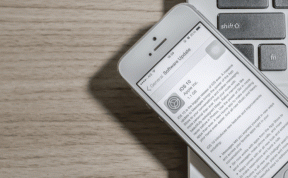Comment supprimer la fenêtre vocale du jeu Xbox ?
Divers / / November 28, 2021
Windows 10 est désormais livré avec des applications et des fonctionnalités préinstallées pour les joueurs. La Xbox Game Bar en fait partie, mais elle peut être gênante pour certains joueurs. Découvrez comment supprimer la fenêtre vocale du jeu Xbox pour un meilleur contrôle.
Windows 10 installe certains Applications universelles (UXP) lorsque vous vous connectez pour la première fois. Cependant, toutes ces applications ne sont pas adaptées à une utilisation avec un clavier et une souris. L'une de ces fonctionnalités est la fenêtre vocale du jeu Xbox ou la barre de jeu Xbox qui est la superposition de jeu que vous pouvez rencontrer lorsque vous jouez à des jeux. Même s'il est destiné à des fonctionnalités améliorées, il peut être gênant. Vous pouvez supprimer la fenêtre vocale du jeu Xbox en suivant le guide ci-dessous.
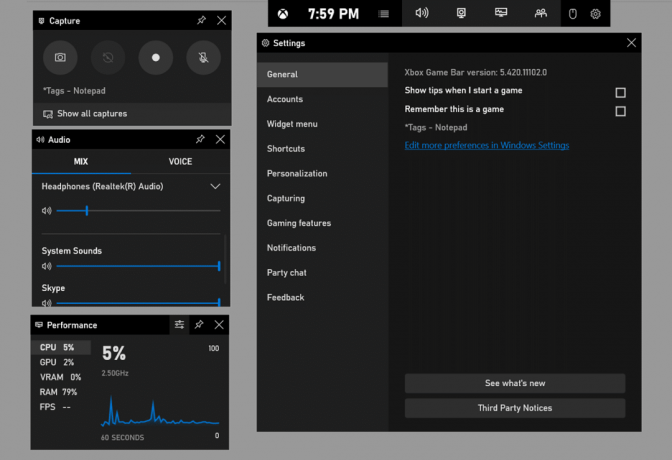
Contenu
- Comment supprimer la fenêtre vocale du jeu Xbox ?
- Méthode 1: désactiver la barre de jeu pour un résultat instantané
- Méthode 2: utilisez Powershell pour supprimer complètement l'application Xbox Gaming Overlay
- Méthode 3: utiliser le menu contextuel dans Démarrer
Comment supprimer la fenêtre vocale du jeu Xbox ?
Méthode 1: désactiver la barre de jeu pour un résultat instantané
Le moyen le plus simple de supprimer la fenêtre vocale du jeu Xbox consiste à modifier les paramètres de la barre de jeu:
1. Aller à Paramètres sur votre ordinateur ou appuyez directement sur Touche Windows + I sur votre clavier puis clécher sur le 'Jeux' icône.

2. Clique sur le 'Barre de jeu' dans le menu de gauche.

3. Désactiver le bouton sous ‘Enregistrez des extraits de jeu, une capture d'écran et une barre de jeu de diffusion’.

Vous ne verrez pas la barre de jeu Xbox la prochaine fois que vous jouerez à des jeux ou que vous appuierez accidentellement sur le Touche Windows + G raccourci. Vous pouvez changer le Touche Windows + G raccourci pour d'autres applications si vous en avez besoin. Vous pouvez facilement le changer dans le Raccourcis clavier rubrique dans le Barre de jeu.
Lire aussi :Comment réparer un trop grand nombre d'échecs de connexion à Steam à partir d'une erreur réseau
Méthode 2: utilisez Powershell pour supprimer complètement l'application Xbox Gaming Overlay
Vous pouvez supprimer toutes les applications par défaut et préinstallées en exécutant Powershell sous Windows 10 :
1. Ouvrez le menu Démarrer ou appuyez sur le Clé Windows sur le clavier et srechercher 'Powershell' et appuyez sur Entrer.
2. Faites un clic droit sur Powershell et choisissez 'Exécuter en tant qu'administrateur’. Vous pouvez directement appuyer sur Ctrl+Maj+Entrée également. Ne sautez pas cette étape car elle est essentielle pour que toutes les étapes suivantes réussissent.

3. Tapez le code suivant et appuyez sur Entrer:
Get-AppxPackage| Sélectionnez le nom, PackageFullName
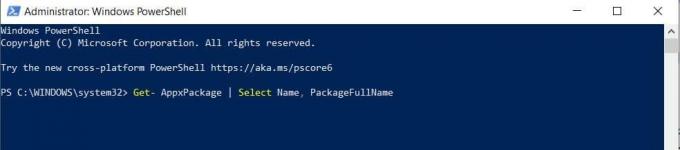
4. Cela donnera le liste de toutes les applications universelles installé sur votre système.
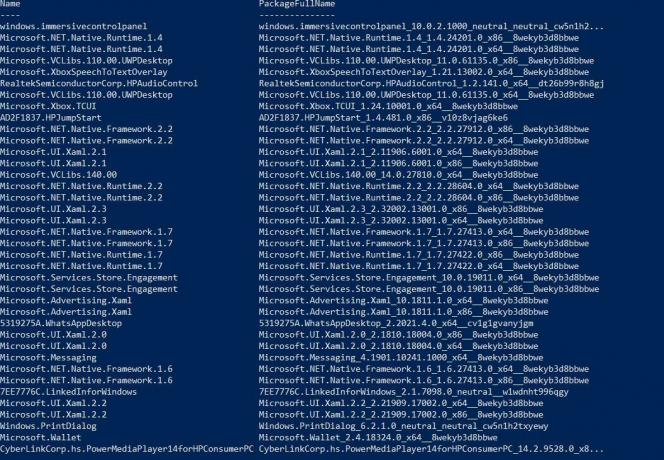
5. Enregistrer la liste en redirigeant la sortie vers un fichier par le code :
Get-AppxPackage | Sélectionnez Nom, PackageFullName>"$env: userprofile\Desktop\myapps.txt"

6. Le fichier sera enregistré sur votre bureau en tant que mesapplications.txt. Parcourez la liste des applications que vous souhaitez supprimer.
7. Utilisez ci-dessous code pour supprimer des applications individuelles.
Supprimer-AppxPackage "PackageFullName"
Exemple: Pour supprimer Minecraft, vous devez utiliser le code suivant :
Supprimer-AppxPackage Microsoft. MinecraftUWP_1.0.700.0_x64__8wekyb3d8bbwe
Ou
Get-AppxPackage *Minecraft* | Supprimer-AppxPackage
8. Pour supprimer le Superposition de jeu Xbox app, tapez la commande suivante et appuyez sur Entrée :
get-appxpackage *Microsoft. XboxGamingOverlay* | supprimer-appxpackage
9. Si tu veux supprimer toutes les applications et packages lié à Xbox alors tapez la commande ci-dessous pour tout supprimer d'un coup :
Get-ProvisionedAppxPackage -En ligne | Where-Object { $_.PackageName -match "xbox" } | ForEach-Object { Remove-ProvisionedAppxPackage -Online -PackageName $_.PackageName }
10. Pour enlever le Fonctionnalités Xbox pour tous les utilisateurs, passez simplement la commande 'allusers' :
Get-ProvisionedAppxPackage -En ligne | Where-Object { $_.PackageName -match "xbox" } | ForEach-Object { Remove-ProvisionedAppxPackage -Online -AllUsers -PackageName $_.PackageName }
Ou vous pouvez utiliser la version plus simple comme :
Get-AppxPackage -allusers *NomPackage* | Supprimer-AppxPackage
11. Une fois cela fait, la fenêtre vocale du jeu Xbox ne vous dérangera plus.
Méthode 3: utiliser le menu contextuel dans Démarrer
Vous pouvez supprimer ou désinstaller les applications directement en utilisant le menu contextuel dans Démarrer. Cliquez sur Démarrer et recherchez l'application dans la liste des applications sur la gauche. Faites un clic droit sur l'application souhaitée dans le menu contextuel et cliquez sur 'Désinstaller’. Le processus devrait fonctionner pour tous les UWP et les applications de bureau classiques.

Conseillé:
- Comment Gameshare sur Xbox One
- Le contrôleur sans fil Xbox One nécessite un code PIN pour Windows 10
- Comment supprimer tous les messages dans Discord
- Comment jouer à Pokémon Go sur PC ?
Vous trouverez ci-dessus les moyens qui peuvent vous aider avec la fenêtre de l'écran du jeu Xbox. La suppression du package de superposition de jeu Xbox peut éliminer instantanément tous les problèmes; Cependant, cela peut causer des problèmes avec d'autres jeux. La désactivation de la barre de jeu, en revanche, est une option beaucoup plus viable. Cela supprimera simplement la barre de jeu gênante. Vous pouvez réinstaller la Xbox Game Bar à partir du Microsoft Store si vous rencontrez trop de problèmes.